Клипы нового уровня. Как превратить обычные видео в шедевры в Google Photos: пошаговая инструкция
 Превратите свои видео в произведение искусства с помощью ИИ (фото: Freepik)
Превратите свои видео в произведение искусства с помощью ИИ (фото: Freepik)
Искусственный интеллект в Google Photos превращает обработку видео в настоящее искусство. Теперь вы можете улучшать свои клипы до уровня профессиональной обработки всего за несколько кликов.
О том, как легко воспользоваться этими инструментами и добиться невероятных результатов, рассказывает РБК-Украина (проект Styler) со ссылкой на американский веб-сайт о компьютерной технике The Verge.
Инструмент обрезки
Во-первых, у нас есть то, что Google описывает как "улучшенные элементы управления" для вырезания ненужных кадров в начале и конце клипов.
Маркеры на каждом конце клипа немного больше и толще, что облегчает нажатие пальцем. Вы также получаете временную метку на экране, когда перетаскиваете их, так что в целом редактирование немного проще в применении.
Инструмент обрезки появляется автоматически, как только вы редактируете видео, и вы можете вернуться к нему, нажав кнопку "Видео".
- Перетащите левый маркер, чтобы изменить начало видео
- Перетащите правый маркер, чтобы изменить конечную точку видео
- Перетащите белую полосу между двумя маркерами, чтобы перемещаться по клипу
- Нажмите кнопку воспроизведения в любой момент, чтобы просмотреть новый материал
- Выберите "Сохранить копию”, чтобы подтвердить изменения и сохранить отдельный клип


Вы можете включать и выключать функцию автоматического улучшения (фото: Google)
Инструмент автоматического улучшения
В Google Photos теперь доступна новая функция автоматического улучшения, которая анализирует клип, а затем применяет собственный выбор улучшений цвета, одновременно стабилизируя видео.
- Нажмите "Видео", а затем "Улучшить", чтобы применить автоматические улучшения
- Нажмите кнопку воспроизведения, чтобы увидеть, как выглядит обновленный материал
- Нажмите "Улучшить" еще раз, чтобы увидеть разницу с внесенными изменениями и без них
- Выберите "Сохранить копию”, чтобы сохранить улучшенное видео как отдельный файл
- Если вы предпочитаете применить стабилизацию видео без улучшения цвета, просто нажмите "Стабилизировать" на панели инструментов “Видео"
Инструмент скорости
Новый инструмент скорости в Google Photos дает вам больше контроля над темпом ваших видео для ускорения и замедления действия. Эффект может быть применен к определенной части вашего видео или ко всему клипу.
- Нажмите "Видео", а затем "Скорость", чтобы открыть редактор
- Используйте полосы на временной шкале, чтобы указать, где должен начинаться и заканчиваться эффект
- Выберите скорость воспроизведения на временной шкале: от 1/4 до 4x скорости
- Нажмите кнопку воспроизведения, чтобы увидеть, как теперь выглядит видео
- Нажмите "Готово”, а затем "Сохранить копию", когда будете удовлетворены результатом, чтобы сохранить отдельный видеофайл
Это не самый продвинутый эффект редактирования видео, который вы когда-либо видели, но, учитывая, что для его применения требуется всего пара нажатий на экран телефона, вы можете получить с его помощью впечатляющие результаты.

Ускорьте или замедлите отснятый материал (фото: Google)
Пресеты для видео
В отличие от инструментов выше, которые являются эксклюзивными для Android, пресеты видео на базе искусственного интеллекта будут доступны в Google Фото как для Android, так и для iOS.
Когда они появятся, кнопка "Пресеты" будет между "Видео" и "Обрезка" в опциях в нижней части интерфейса. Выберите его, и вы увидите выбор правок, которые можно применить одним касанием: "Базовая обрезка", "Замедленная съемка", "Увеличение" и "Отслеживание". Они будут применены так, как Google Photos AI сочтет нужным, исходя из содержимого видео.
В качестве примера Google приводит видео со скейтбордом, где действие обрезается до ключевого прыжка, который также замедляется.
Одновременно применяются улучшения цвета. Как и раньше, вы можете предварительно просмотреть изменения, а затем нажать "Сохранить копию", чтобы принять изменения и сохранить новый видеофайл, оставив исходный файл нетронутым.
Функции на основе искусственного интеллекта упрощают редактирование (gif: Google)
У нас также есть материал о том, как перенести фотографии из Google Photos в iCloud без лишних хлопот.
А еще мы писали про 12 причин, по которым нужно использовать именно Google Photos для хранения фотографий.

